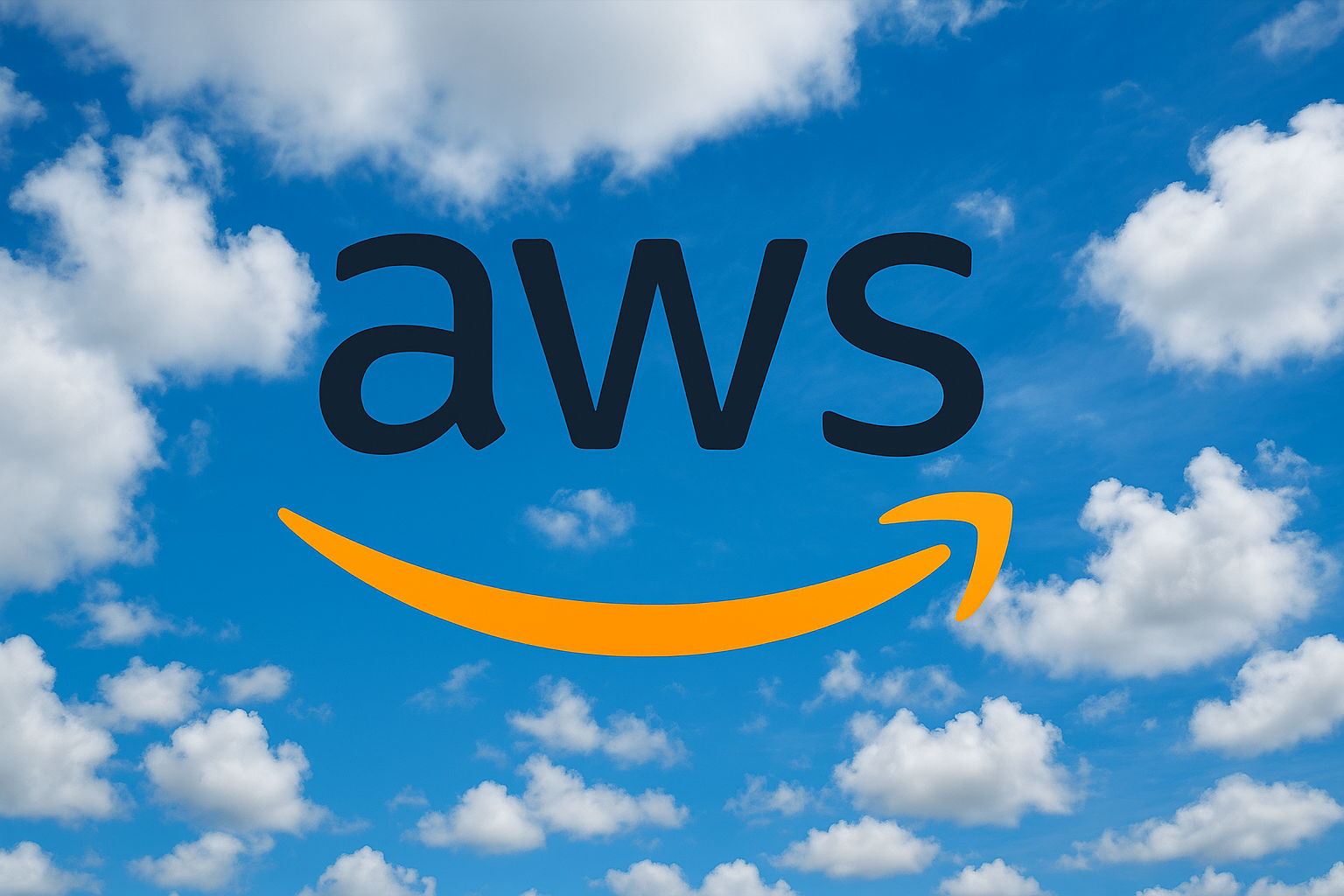Linux gaming 🚀 ¡Ejecuta el 80% de juegos Steam sin problemas! 🎮
Aunque el sistema operativo que compite directamente con el de Microsoft y Apple cuenta con características bastante atractivas, la compatibilidad de videojuegos en distribuciones como Ubuntu, Linux Mint y Kali Linux ha sido un tema de debate constante. 🎮
La realidad es que las cosas no funcionan de la misma manera que en Windows, donde no necesitas abrir una terminal como la de PowerShell para instalar programas o juegos. La propuesta del pingüino Tux incluye algunos títulos nativos, pero estos no son suficientes para satisfacer a los gamers. 🐧
Si querés ampliar la capacidad de jugar, ¡tenés buenas noticias! Linux ahora puede ejecutar el 80% de los juegos de Steam, y ese número puede aumentar si utilizás la herramienta Proton, que permite acceder al software que normalmente se usa en el sistema de la compañía de Bill Gates. 🚀
¿Qué es Proton y por qué deberías tenerlo?
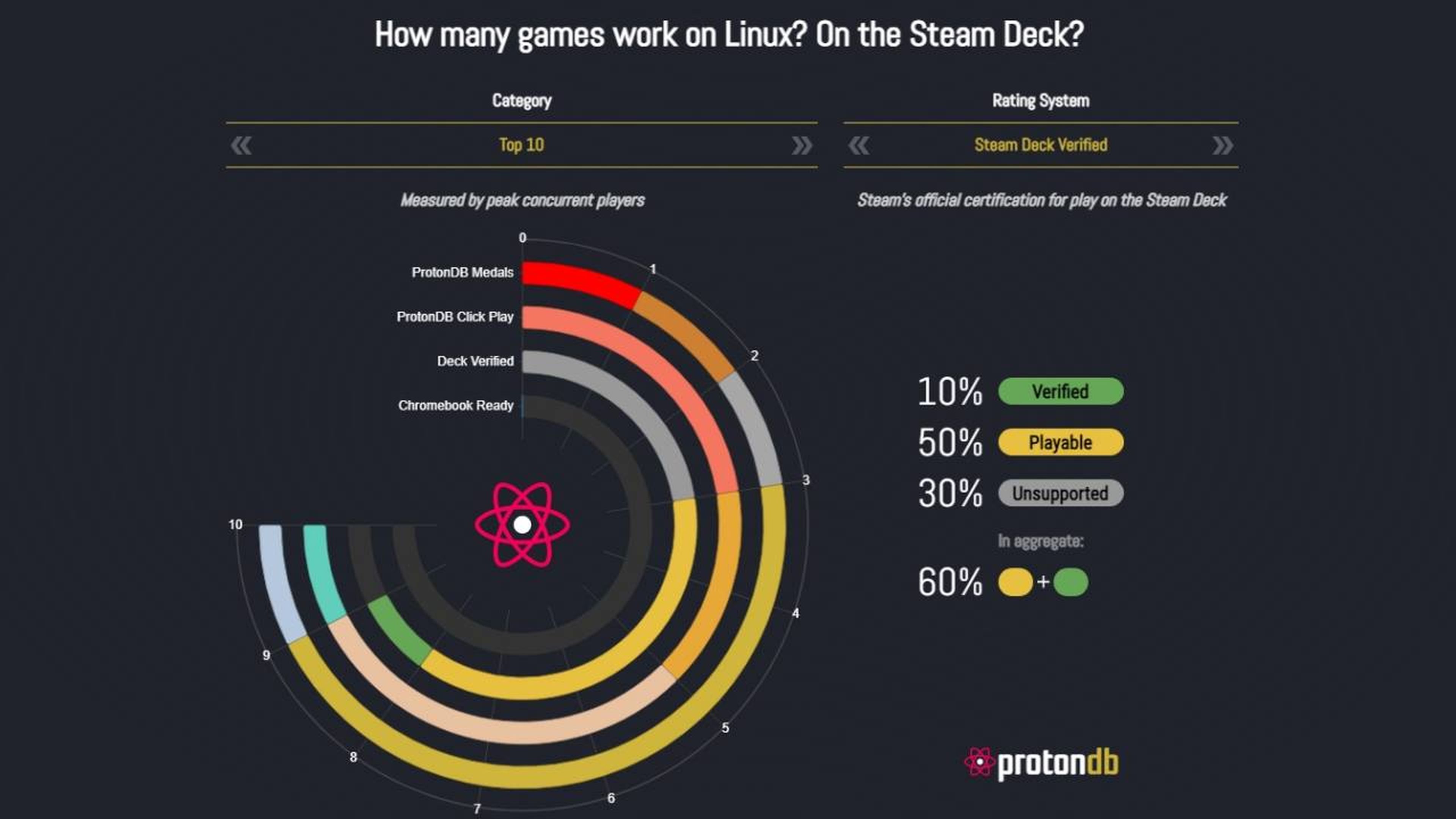
No es un secreto que los problemas de compatibilidad son uno de los mayores inconvenientes para los usuarios de distintas distribuciones. Por fortuna, han surgido programas como ProtonDB, el cual fue desarrollado por el equipo de CodeWeavers y Valve utilizando C++ para hacerlo posible. 💻
Gracias a la implementación de tecnologías como Wine y DXVK, han logrado que los videojuegos que corren en Windows puedan funcionar de forma similar en Linux sin necesidad de realizar ajustes técnicos avanzados o configuraciones engorrosas. 🔧
De este modo, se transforma en una aplicación realmente útil, ya que opera tal cual como en Steam y es gratuita, mientras sigue en desarrollo, lo que significa que constantemente se añaden mejoras en rendimiento, compatibilidad de juegos y optimización para diferentes modelos de ordenadores. 📈
Esto se debe a que está completamente integrado con la plataforma de juegos de Valve bajo un proyecto llamado “Steam Play”, que es un fork de Wine, lo que genera confianza porque proviene de los mismos creadores. 🤝
Considerando que no hay muchas alternativas para expandir la cantidad de títulos compatibles, actualmente se posiciona como una de las mejores y más estables gracias al soporte que brinda. ⭐
¿Cómo se puede usar Steam en Linux con Proton?
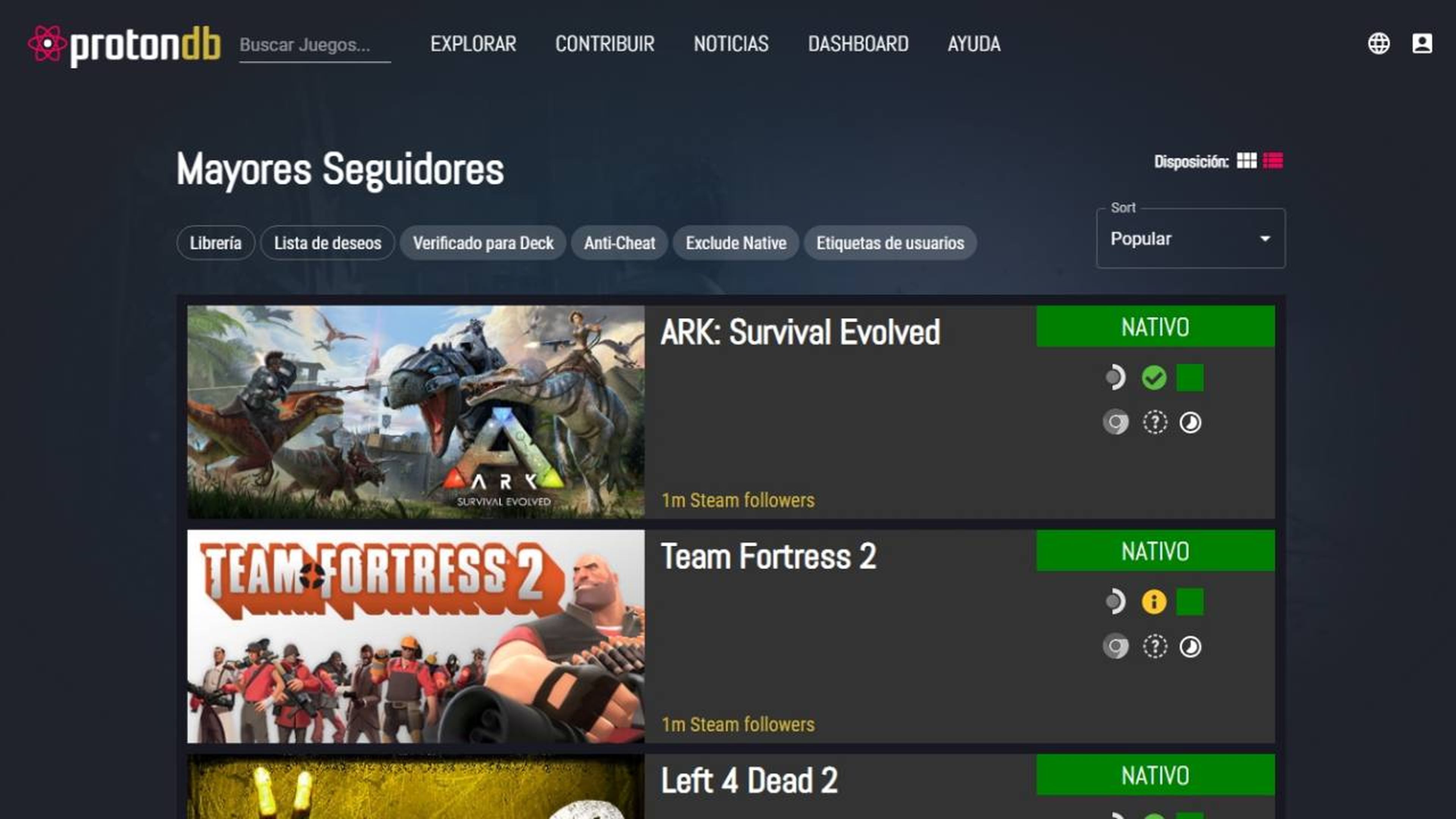
Básicamente, el programa se utiliza a través del cliente de Steam y el proceso de instalación no es complicado, aunque sí requiere algunos comandos para que se adapte adecuadamente al sistema operativo. 💪
Primero, abrí la terminal y añadí el repositorio de Multiverse con el comando “sudo add-apt-repository multiverse” y luego “sudo apt update”. Con estos dos pasos preparás el terreno para instalar Steam usando “sudo apt install steam”. 🎉
Una vez completada la instalación, podrás abrir Steam, iniciando sesión con tu cuenta. Seguí las instrucciones de configuración que aparecen en pantalla. 🔑
Después, con la aplicación abierta, hacé clic en Steam que está en la esquina superior izquierda para seleccionar Configuración, y luego navegá a Compatibilidad > Steam Play. En la opción Habilitar Steam Play Para Todos los Demás Títulos, asegurate de marcar la casilla. 🔄
De este modo, habilitarás una selección de versiones en la parte inferior derecha, donde debes elegir la versión más reciente de Proton. Guarda los cambios haciendo clic en Aceptar. 💾
Después de reiniciar el PC, Steam debería abrirse sin problemas y ya estaría habilitada la instalación de videojuegos de Steam de manera similar a Windows. Esto significa que podrás usar la plataforma sin restricciones, ¡así que buscá el título que quieras y presioná el botón de Instalar para que forme parte de tu sistema! 🕹️
En cuanto a cómo rinden los videojuegos, dependerá de diversos factores como el hardware que tengas, la distribución de Linux activa y la propia configuración de la plataforma. 🖥️
En conclusión, gracias a tecnologías como Proton y su integración con Steam Play, Linux ha dado un gran paso para convertirse en una plataforma viable para gamers 🎮, permitiendo ejecutar la mayoría de los juegos de Steam sin complicaciones ni configuraciones avanzadas.
Este truco sencillo abre las puertas a un mundo de entretenimiento en distribuciones como Ubuntu, Linux Mint y Kali Linux, eliminando las barreras históricas de compatibilidad y ofreciendo una experiencia cada vez más fluida y optimizada ⚡.
Así, Linux no solo se posiciona como una alternativa sólida a Windows y macOS, sino que también demuestra que es posible disfrutar de una amplia biblioteca de videojuegos sin renunciar a las ventajas de un sistema operativo libre y personalizable 🐧💻.
¡Es momento de darle una oportunidad a Linux y descubrir todo lo que puede ofrecer para los amantes del gaming! 🚀🔥